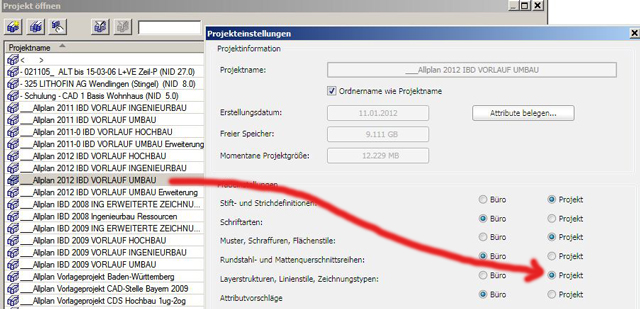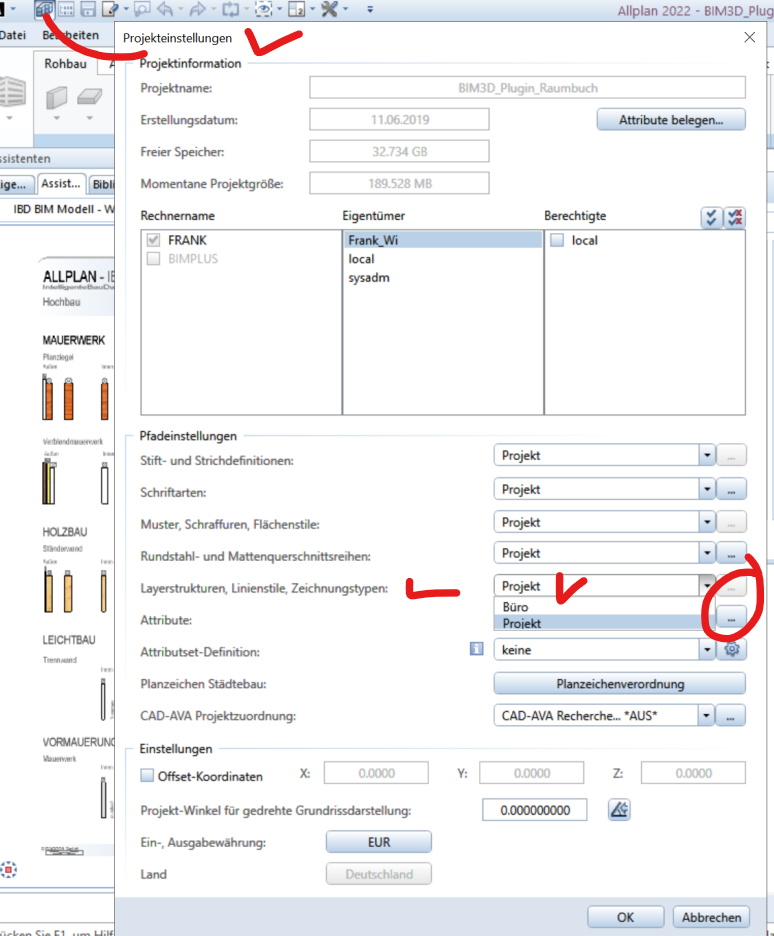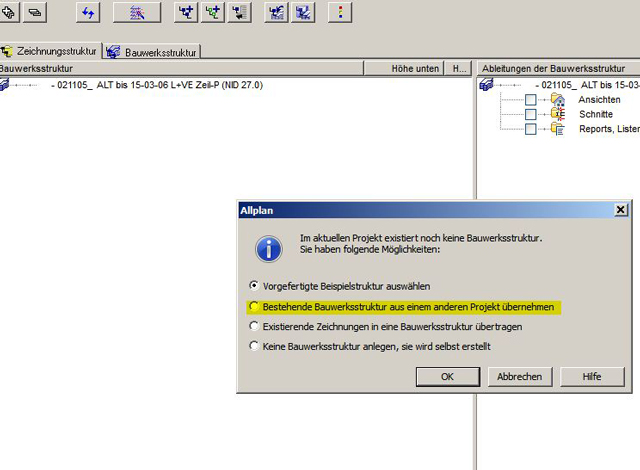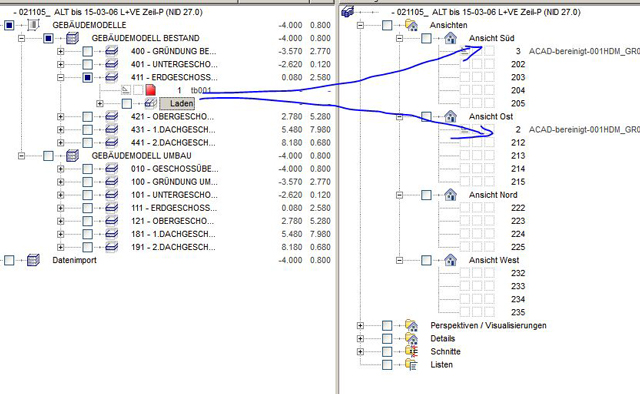Frage : Wo liegen den in Allplan meine Attribute?
Die selbstdefinierten Attribute liegen in einer Datei: AttributeDefinitionCollectionLocal_de.xml.
In der Version 2017 liegt diese Datei im Verzeichnis /std/xml und in der Version 2018 gibt es diese Datei auch im Verzeichnis /std/xml und ggf. im jeweiligen Projekt im Verzeichnis /xml.
Sie können in der Allplan Version 2018 die Attributeinstellungen entweder auf Büro oder Projekt einstellen (siehe Pfeil ) und je nachdem wie es eingestellt ist, muss die entsprechende Datei ausgetauscht werden. Bitte schauen Sie zuerst einmal in den Eigenschaften des Projektes, wie die Attribute eingestellt sind: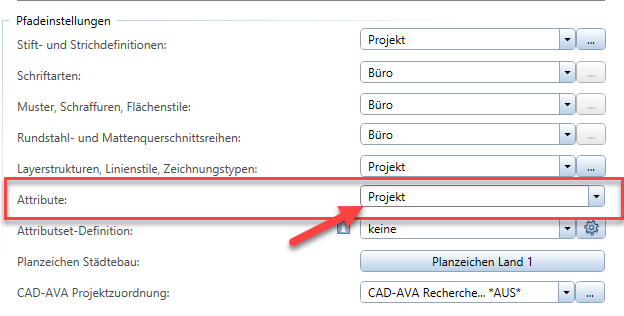
Attribute 2018: In dem obigen Beispiel ist die Einstellung „Projekt“, nun kann man über den Windows Explorer in das entsprechende Projektverzeichnis und zuerst die vorhandene AttributeDefinitionCollectionLocal_de.xml umbenennen und dann die gewünschte Datei ins Projekt kopieren. Anschließend sollte Allplan einmal neu gestartet werden. Wenn Sie diese Datei als Grundlage für alle neuen Projekte verwenden möchten, dann sollte sie auch im Bürostandard also im STD-Verzeichnis ausgetauscht werden.
Ich hoffe, mit diesen Informationen konnte ich Euch weiterhelfen. Für weitere Fragen könnt Ihr Euch gerne wieder an uns wenden.
Viel Spass mit Allplan wünscht Euch
Frank Will


 Antwort:
Antwort:
 Ändern Layeranzahl: Layer-Datei zu groß / Anzahl Layer reduzieren
Ändern Layeranzahl: Layer-Datei zu groß / Anzahl Layer reduzieren Hinweis:
Hinweis: